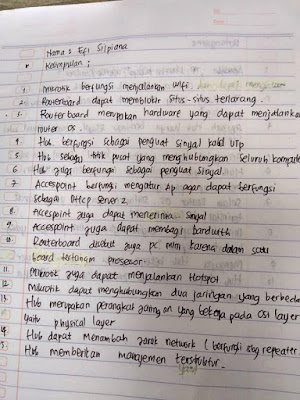Archive for 2017
KESIMPULAN DAN PERTANYAAN TERBARU
Referensi dari Efi Silpiana
KESIMPULAN
1.
Mikrotik berfungsi menjalankan wifi.
2.
Router board dapat memblokir situs-situs
terlarang.
3.
Router board merupakan hardware yang dapat
menjalankan router OS.
4.
Hub berfungsi sebagai penguat sinyal kabel UTP.
5.
Hub sebagai titik pusat yang menghubungkan
seluruh komputer.
6.
Hub juga berfungsi sebagai penguat sinyal.
7.
Access Point berfungsi mengatur agar dapat
berfungsi sebagai DHCP Server.
8.
Access Point juga dapat menerima sinyal.
9.
Access Point juga dapat membagi bandwidth.
10.
Router board disebut juga PC mini karena dalam satu
board tertanam processor.
11.
Mikrotik juga dapat menjalankan hotspot.
12.
Mikrotik dapat menghubungkan dua jaringan yang
berbeda.
13.
Hub merupakan perangkat jaringan yang bekerja
pada OSI layer 1 yaitu Physical layer.
14.
Hub dapat menambah jarak network (berfungsi sebagai repeater).
15.
Hub memberikan manajemen terstruktur.
Pertanyaan dari Efi Sillpiana
PERTANYAAN
1.
Berapa jarak maksimal Tp-Link outdoor?
2.
Persamaan antara mikrotik dan Hub adalah...
3.
Perbedaan yang mencolok antara router board dan
hub adalah...
4.
Apakah hub hanya berfungsi sebagai penguat
sinyal kabel UTP?
5.
Access Point dapat menerima sinyal, sinyal apa
saja?
6.
Hub dapat memberikan manajemen terstruktur,
mencakup apa saja?
7.
Selain router OS, software apa saja yang dapat
terinstal di router board?
8.
Mikrotik dapat menghubungkan dua jaringan yang
berbeda, seperti?
9.
Mengapa hub bekerja pada Physical layer?
10.
Hub dapat menambah jarak network, seberapa jauh?
JAWABAN
1. Jarak maksimalnya hingga 60 meter
2. Sama-sama untuk menghubungkan node dalam jaringan
3. Hub diklasifikasikan sebagai layer 1 perangkat per model OSI, sedangkan lapisan router adalah lapisan jaringan (lapisan 3 perangkat).
Hub mengandung 4/12 port sementara router memiliki 2, 4 atau 8 port.
Hub adalah perangkat pasif itu tanpa software sementara router adalah perangkat jaringan.
Bentuk transmisi data di hub adalah sinyal listrik atau bit sedangkan di router itu dalam bentuk paket.
Fungsi hub adalah untuk menghubungkan jaringan PC bersama-sama sehingga semua dapat bergabung melalui hub pusat. Fungsi router adalah untuk mengarahkan data dalam jaringan.
Melewati data antara komputer rumah, dan antara komputer dan modem.
Sebuah hub jaringan tidak dapat belajar atau toko alamat MAC sementara toko router alamat IP di Routing Table dan mempertahankan alamat di sendiri.
mode transmisi di hub adalah setengah duplex dan dalam full duplex dalam kasus router.
Hub digunakan dalam LAN. Router digunakan di kedua LAN dan WAN.
4. Tidak, karena hub meiliki fungsi yang lainya juga seperti:
- Memfasilitasikan penambahan penghilangan ataupun penambahan workstation.
- Menambah jarak network (bisa berfungsi sebagai repeater).
- Menyediakan/memfasilitasi fleksibilitas dengan mensupport interface yang berbeda (Ethernet, Toket ring dan FDDI)
- Menawarkan feature-featur yang fault tolerance (Isolasi Kerusakan).
- Memberikan menegement yang tersentralisasi ( koleksi informasi, diagnostic).
5. Sinyal wifi tentunya
6. Mencakup jaringan pada setiap node yang terhubung
7. Netinstall
8. Menggabungkan dua jaringan yang berbeda kelas IP, 2 LAN yang 2 gateway yang berbeda
9. Karena memang sudah tempat layernya di layer physical yang berhubungan langsung dengan fisik jaringan
10. Kurang dari 100 meter
6. Mencakup jaringan pada setiap node yang terhubung
7. Netinstall
8. Menggabungkan dua jaringan yang berbeda kelas IP, 2 LAN yang 2 gateway yang berbeda
9. Karena memang sudah tempat layernya di layer physical yang berhubungan langsung dengan fisik jaringan
10. Kurang dari 100 meter
Terimakasih :)
Assalamualikum wr.wb
gimana kabar kalian agan2 dan sis2 semoga baik2 saja ya , kali ini saya akan mencoba memberikan sedkitik penjelasan dari alat2 yang sering di gunakan semoga bermanfaat
KOMUNIKASI DATA DALAM JARINGAN KOMPUTER
SOAL: (4 SOAL)
SOAL: (4 SOAL)
SOAL 1 : (Perhatikan nomor pada gambar)

Nama Alat : Mikrotik
Fungsi :
1. Menjalankan aplikasi kapasitas akses
2. Mnjalankan aplikasi firewall.
3. atau bandwith manajemen.
4. Menjalankan aplikasi WiFi
5. Menjalankan sistem hotspot.
1. Menjalankan aplikasi kapasitas akses
2. Mnjalankan aplikasi firewall.
3. atau bandwith manajemen.
4. Menjalankan aplikasi WiFi
5. Menjalankan sistem hotspot.
Jelaskan tentang alat tersebut ! Jelaskan langkah instalasi dan pemasangannya!
MikroTik RouterOS™ adalah sistem operasi dan perangkat lunak yang dapat digunakan untuk menjadikan komputer manjadi router network yang handal, mencakup berbagai fitur yang dibuat untuk ip network dan jaringan wireless, cocok digunakan oleh ISP dan provider hotspot.
1.Seperti instalasi pada umumnya, langkah pertama adalah setting bios dan atur bootingnya agar CD bisa terdeteksi sistem komputer.
2. Simpan pengaturan bios kemudian restart komputer, jangan lupa masukan CD mikrotik router ke dalam CD ROOM.
3. Setelah komputer menyala, maka tunggu sampai tampilan seperti dibawah ini
4. Tekan tombol a pada keyboard untuk mencentang semua elemen agar diikutkan ke dalam instalasi.
5. Setelah semua dicentang, tekan tombol i pada keyboard untuk memulai proses instalasi.
6.setelah anda menekan tombol i maka akan muncul pertanyaan Do you want to keep old configuration? maka pilih atau tekan N pada keyboard anda
7.Selanjutnya akan ada pertanyaan Continue ?, maka tekan tombol Y untuk melanjutkan proses.
8.Tunggu beberapa waktu untuk proses creating partition dan formating disk.
9. Setelah proses selesai, keluarkan CD instalasi anda pada CD room kemudian tekan ENTER pada keyboard untuk restart.
10.Setelah restart maka anda akan diminta untuk memasukan user name dan password, maka pada username : admin dan pada password : kosong kan saja.
11.Instalasi sudah selesai, dan selamat anda bisa melakukan instalasi mikrotik
1.Seperti instalasi pada umumnya, langkah pertama adalah setting bios dan atur bootingnya agar CD bisa terdeteksi sistem komputer.
2. Simpan pengaturan bios kemudian restart komputer, jangan lupa masukan CD mikrotik router ke dalam CD ROOM.
3. Setelah komputer menyala, maka tunggu sampai tampilan seperti dibawah ini
4. Tekan tombol a pada keyboard untuk mencentang semua elemen agar diikutkan ke dalam instalasi.
5. Setelah semua dicentang, tekan tombol i pada keyboard untuk memulai proses instalasi.
6.setelah anda menekan tombol i maka akan muncul pertanyaan Do you want to keep old configuration? maka pilih atau tekan N pada keyboard anda
7.Selanjutnya akan ada pertanyaan Continue ?, maka tekan tombol Y untuk melanjutkan proses.
8.Tunggu beberapa waktu untuk proses creating partition dan formating disk.
9. Setelah proses selesai, keluarkan CD instalasi anda pada CD room kemudian tekan ENTER pada keyboard untuk restart.
10.Setelah restart maka anda akan diminta untuk memasukan user name dan password, maka pada username : admin dan pada password : kosong kan saja.
11.Instalasi sudah selesai, dan selamat anda bisa melakukan instalasi mikrotik
Nama Alat : RouterBoard
Fungsi :
- Sebagai penghubung antar dua atau lebih jaringan.
- Sebagai alat pengaturan penggunaan bandwith.
- Pengaturan koneksi internet dapat dilakukan secara terpusat dan memudahkan untuk pengelolaannya.
- Konfigurasi LAN dapat dilakukan dengan hanya mengandalkan PC Mikrotik Router OS dengan hardware requirements yang sangat rendah.
- Blocking situs-situs terlarang dengan menggunakan proxy di mikrotik.
- Pembuatan PPPoE Server.
- Billing Hotspot.
- Memisahkan bandwith traffic internasional dan local, dan lainnya.
Jelaskan tentang alat tersebut ! Jelaskan langkah instalasi dan pemasangannya!
RouterBoard Adalah suatu hardware khusus yang didesign untuk menjalankan RouterOS Mikrotik sehingga bisa menjadi sebuah router yang handal. RouterBoard bisa juga dianggap atau sama dengan PC atau Laptop tanpa Sistem Operasi.
- ISO Image; menggunakan Compact Disc (CD) instalasi. Silakan download file berekstensi .ISO yang tersedia dan kamu harus “membakarnya” ke dalam media CD kosong.
- NetInstall; melalui jaringan komputer (LAN) dengan Satu Disket, atau menggunakan Ethernet yang mendukung proses menyalakan komputer (booting) komputer melalui Ethernet Card. NetInstall dapat dilakukan pada sistem operasi Windows 95/98/NT4/2000/XP.
- Mikrotik Disk Maker; membutuhkan beberapa buah disket ukuran 3,5″ yang nant inya akan disalin pada hard disk saat instalasi dilakukan. Dengan menggunakan tools FloppyMaker.exe.
Dari ketiga cara tersebut, cara pertama yang menggunakan CD ISO image yang paling populer dan paling banyak digunakan. Jadi kali ini kita akan membahas cara yang pertama dulu. Cara instalasi Mikrotik menggunakan ISO image memang cukup mudah dilakukan. Anda hanya perlu mendownload file ISO Mikrotik RouterOS, burn ke CD, boot ke CD itu dan install Mikrotik nya. Oke Sekarang kita akan mulai bahas cara install mikrotik RouterOS di PC, silakan simak cara berikut ini :
- Download file ISO Mikrotik nya. Kalian bisa download disini(Udah termasuk lisensi level 6. Mohon gunakan HANYA UNTUK TUJUAN BELAJAR SAJA!)
- Burn file ISO nya ke CD.
- Masukkan cd mikrotik ke dalam cd/dvd room.
- Setting bios komputer anda, pada booting awal (first boot)nya adalah cd/dvd room anda.
- Setelah di setting maka komputer anda akan booting pertama kale ke cd/dvd room anda. Jika berhasil maka akan muncul tampilan seperti dibawah ini.
- Lakukan proses instalasi Mikrotik dengan memilih (check) semua pilihan yang ada dengan tombol ‘a‘. Kalo udah dicentang semua tekan tombol ‘i’untuk meginstall Mikrotik.
- Tunggu bentar sampe proses instalasi nya selesai. Sabar yahh, cuma bentar kok. Kalo udah selesai tekan tombol Enter untuk reboot
- Setelah komputer anda restart maka anda akan diminta untuk check disk atau tidak. Klik tombol “Y” untuk menyetujui, atau klik tombol “N” untuk tidak menyetujui.
- Setelah itu akan muncul tampilan login. “admin” (tanpa tanda petik) pada Mikrotik Login. Dan pada password enter aja. karena password defaultnya tidak ada password
- Jika berhasil maka akan muncul gambar tampilan awal mikrotik (lihat gambar dibawah ini). Menandakan anda telah berhasil menginstal mikrotik.
Nama Alat : HUB
Fungsi :
- sebagai penguat sinyal kabel UTP
- sebagai peragkat keras penerima sinyal
- sebagai titik pusat yang menghubungkan ke seluruh komputer.
- sebagai konsentrator.
- Penyambung.
Jelaskan tentang alat tersebut ! Jelaskan langkah instalasi dan pemasangannya!
Hub merupakan perangkat keras yang sangat penting dalam jaringan komputer, Hub sangat mempengaruhi proses koneksi antar komputer sehingga jika Hub mengalami kerusakan maka seluruh jaringan komputer akan terputus dan terganggu.
- Setting IP Address
- KlikStart – Control Panel – Network And Sharing Center – Change Adapter Setting
- Kemudian klik Local Area Connection
- kemudian klik kanan lalu pilihProperties
- KlikInternet Protocol Version 4(TCP/IPv4)
- kemudian pilih Properties
- PilihUse the following IP address
- Isikan IP address : 192.168.1.1
- Subnet mask : 255.255.255.0
- Klik OK
SOAL 2 :
Dari ketiga gambar tersebut masing-masing :
Nama Alat : …. ?
Fungsi :
- 1. Pengelolaan user
2. Pengelolaan akses
3. Proxy dan Firewall
4. Pengelolaan authentifikasi
5. Mencatat log/history akses
6. Menyediakan fitur billing
Jelaskan tentang alat tersebut ! Jelaskan langkah instalasi dan pemasangannya!
Langkah pertama :
setting IP dikomputer trlebih dahulu,dsini saya menggunakan IP address 192.168.1.100 subnet mask 255.255.255.0 dan Gateway 192.168.1.254 (alamat IP default tp link wa5210g)
Langkah kedua :
Buka browser,bisa menggunakan opera,google chrome,firefox,IE,atau browser yg lain. ketikkan alamat IP address tp link wa5210g,,karena sy masih mggunakan alamat default maka IP nya adalah 192.168.1.254,jika alamatnya sudah diganti silahkan disesuaikan saja. setelah itu kita akan masuk pada halaman login, silahkan masukkan username dan password untuk username default adalah admin sedangkan passwordnya jg admin selanjutnya akan masuk pada halaman home, klik Quick Setup seperti pada gmbar berikut kemudian klik NEXT-
Pilih AP Client Router kemudian klik NEXT-
Pilih Dinamic IP kemudian klik NEXT-
Selanjutnya isi SSID sesuai keinginan kita, klik NEXT dan Finish tunggu beberapa detik sampai selesai reboot.
Langkah ketiga :
Masuk ke menu Network – LAN isi IP addres sesuai keinginan asalkan tidak sama dengan IP komputer Untuk menu WAN pilih dinamic agar nantinya mendapatkan alamat IP otomatis..klik SAVE
Selanjutnya pilih menu Wireless – Basic setting, Region isikan Indonesia, Chanel bisa otomatis bisa juga manual kemudian ceklist enable high power mode, jgn lupa klik SAVE.
Langkah keempat :
Pilih menu Wireless – Wireless Mode pilih Client
selanjutnya dibagian bawah klik SURVEY maka akan tampil AP List seperti dibawah pilih salah satu dan klikconect.
Langkah kelima :
Masuk ke menu Wireless – Security setting pilih type keamanan yang sama dengan wireless yg kita tembak tadi,kemudian isi password wireless yg kita tembak,,dan jgn lupa klik save agar settingan kita tersimpan tunggu beberapa detik dan lihat indikator sinyal di wireless seperti gambar dbawah.
sebelum
sesudah
SOAL 3 :
Nama Alat : Accespoint
Fungsi :
- Mengatur supaya AP dapat berfungsi sebagai DHCP server
- Mencoba fitur Wired Equivalent Privacy (WEP) dan Wi-Fi Protected Access(WPA)
- Mengatur akses berdasarkan MAC Address device pengakses
- Sebagai Hub/Switch yang bertindak untuk menghubungkan jaringan lokal dengan jaringan wireless/nirkabel
- Mengatur user admin pada AP
- Dapat membagi acces ke setiap HP/laptop dengan WIFI
Jelaskan tentang alat tersebut ! Jelaskan langkah instalasi dan pemasangannya!
Access Point adalah sebuah perangkat jaringan yang berisi sebuah transceiver dan antena untuk transmisi dan menerima sinyal ke dan dari clients remote. Dengan access points (AP) clients wireless bisa dengan cepat dan mudah untuk terhubung kepada jaringan LAN kabel secara wireless.Atau Agar kita lebih mudah untuk memahaminya maka bisa dibilang sebuah alat yang digunakan untuk menghubungkan alat-alat dalam suatu jaringan, dari dan ke jaringan Wireless.
1.Dalam melakukan setting acces point yang pertama harus dilakukan adalah mengetahui ip, username, dan password dari access point tersebut.
2.Sebelum memanggi radio TPLINK nya. Pastikan IP address anda sudah di ubah ke 192.168.1.12 (angka terakhir 12 ini terserah bisa anda isi berapapun asal jangan 254.)
3.Panggil radionya dengan masukkan alamat 192.168.1.254 di browser anda. Bisa Google chrome atau mozilla.
4.Nanti akan masuk menu login dan masukkan user dan passwordnya.
Username : admin
Password : admin
Password : admin
5.Setelah masuk nanti akan terlihat menu awal di TPLINK. Setelah itu pilih mode Wireless pada menu TPLINK. Gambarnya bisa anda lihat seperti dibawah ini.
6.Kemudian anda pilih menu wireless mode dan pilih menu access point di menu wireless mode tersebut.
7. Kemudian klik simpan.
8. Setelah itu tinggal buktikan di laptop anda. Nanti di wifi laptop anda akan ada pancaran sinyal wifi dari TPLink yang sudah anda setting tadi.
9. Mudah bukan ? Silahkan dicoba.
7. Kemudian klik simpan.
8. Setelah itu tinggal buktikan di laptop anda. Nanti di wifi laptop anda akan ada pancaran sinyal wifi dari TPLink yang sudah anda setting tadi.
9. Mudah bukan ? Silahkan dicoba.
SOAL 4 :
Jelaskan lebih detail apa hubungannya gambar alat yang ada di soal 1 sampai dengan soal 3 ! Jelaskan untuk keperluan apa dari gambar yang ada di soal 1, soal 2 dan soal 3 digunakan berbarengan !
Alat dari no 1 sampai 3 itu adalah alat untuk membangun sebuah jaringan. Biasanya digunakan untuk jaringan LAN untuk gedung,sekolah atau universitas. Alat tersebut untuk menghubungkan dari satu node ke node lain.Keperluan alat tersebut adalah untuk membangun sebuah jaringan yang mencakup -+100 M yang biasanya digunakan untuk gedung,kantor dan sekolah.
KOMUNIKASI DATA DALAM JARINGAN KOMPUTER
SEJARAH
JAVA
Tipe
Data
|
Ukuran
(bit)
|
Range
|
Byte
|
8
|
-128
s.d. 127
|
Short
|
16
|
-32768
s.d. 32767
|
Int
|
32
|
-2147483648
s.d. 2147483647
|
Long
|
64
|
-9223372036854775808
s.d. 9223372036854775807
|
Tipe
|
Ukuran
|
Range
|
Presisi (jumlah digit)
|
|
bytes
|
bit
|
|||
float
|
4
|
32
|
+/- 3.4 x 1038
|
6-7
|
double
|
8
|
64
|
+/- 1.8 x 10308
|
15
|
Escape
Sequence
|
Keterangan
|
\ddd
|
Karakter
octal (ddd)
|
\uxxxx
|
Karakter Unicode heksadecimal
(xxxx)
|
\’
|
Petik
tunggal
|
\’’
|
Petik
ganda
|
\\
|
Backslash
|
\r
|
Carriage
return
|
\n
|
Baris
baru (line feed)
|
\f
|
Form
feed
|
\t
|
Tab
|
\b
|
Backspace
|
Operator digunakan untuk melakukan operasi, perintah perhitungan, dan segala aksi yang ingin dimasukkan ke dalam program. Oke langsung saja simak penjelasannya berikut ini.
(+) Operator penjumlahan (juga sebagai penyambung string)
(-) Operator pengurangan
(*) Operator perkalian
(/) Operator pembagian
(%) Operator sisa pembagian
Operator aritmatika digunakan untuk melakukan operasi matematika, seperti penambahan, pengurangan, pembagian, dan modulo (sisa pembagian). Contoh penggunaan:
Simbol
|
Nama
Operator
|
Contoh
Penggunaan
|
+
|
Penjumlahan
|
n=n+1;
|
-
|
Pengurangan
|
n=n-1;
|
*
|
Perkalian
|
n=n*1;
|
/
|
Pembagian
|
n=n/1;
|
%
|
Sisa Pembagian
|
n=n%1;
|
+
|
Peyambung String
|
n="saya"+"tidur";
|
(-) Operator minus; menyatakan nilai negatif, dapat pula digunakan untuk menegatifkan suatu bilangan
(++) Operator kenaikan; menambah suatu bilangan dengan 1
(--) Operator penurunan; mengurangkan suatu bilangan dengan 1
(!) Operator lawan; membalik nilai suatu boolean
Operator tunggal hanya membutuhkan satu operan untuk melakukan operasinya. Operator ini tidak dapat digunakan untuk variabel final, karena variabel final berupa konstanta yang tidak dapat diubah-ubah. Beberapa jenis operator tunggal diberikan pada tabel di bawah ini.
Simbol
|
Nama
Operator
|
Operasi
|
Contoh
|
+
|
Plus
|
Menyatakan nilai positif
|
angka = +1;
|
-
|
Minus
|
Menyatakan nilai negatif
|
angka = -1;
|
++
|
Kenaikan
|
Menambah suatu bilangan dengan 1
|
angka = ++angka;
|
--
|
Penurunan
|
Mengurangi suatu bilangan dengan 1
|
angka = --angka;
|
!
|
Lawan
|
Membalik nilai suatu boolean
|
ok = !true
|
Simbol
|
Nama
Operator
|
Contoh
|
==
|
Sama dengan
|
b=(1==2);
|
!=
|
Tidak sama dengan
|
b=(1!=2);
|
>
|
Lebih besar
|
b=(1>2);
|
>=
|
Lebih besar sama dengan
|
b=(1>=2);
|
<
|
Lebih kecil
|
b=(1<2);
|
<=
|
Lebih kecil sama dengan
|
b=(1<=2);
|
&&
|
Kondisi AND
|
b=true&&false;
|
||
|
Kondisi OR
|
b=true||false;
|
!
|
Kondisi NOT
|
b=!true;
|
?:
|
Bentuk pendek dari "if then
else"
|
Op1
atau Exp1
|
Op2
atau Exp2
|
Hasil
|
true
|
true
|
true
|
true
|
false
|
false
|
false
|
true
|
false
|
false
|
false
|
false
|
Op1
atau Exp1
|
Op2
atau Exp2
|
Hasil
|
true
|
true
|
true
|
true
|
false
|
true
|
false
|
true
|
true
|
false
|
false
|
false
|
Op1
|
Hasil
|
True
|
False
|
False
|
True
|
import java.io.*;
import java.util.*;
public class Main {
public static void main (String[] args)throws FileNotFoundException {
try {
double n1, n2, n3;
String n;
Scanner fileInput = new Scanner(new FileReader("nilai.txt"));
PrintWriter outFile = new PrintWriter("hasil.out");
System.out.println("mulai scanner file");
try {
while (fileInput.hasNext()) {
String line = fileInput.nextLine();
Scanner lineScan = new Scanner(line);
lineScan.useDelimiter(";");
n = lineScan.next();
n1 = lineScan.nextDouble();
n2 = lineScan.nextDouble();
n3 = lineScan.nextDouble();
double average=(n1+n2+n3)/3;
outFile.println(n+";"+average);
} } catch (Exception e) {
System.out.println("scan file error");
}
fileInput.close();
outFile.close();
System.out.println("berhasil scanner file, hasil output akan dicetak di hasil.txt");
} catch (FileNotFoundException fnfex) {
System.out.println("File does not exist!!");
}
}
}
import java.util.Scanner;
public class array
{
public static void main(String[] args) {
//deklarasi variabel array dan penciptaan
Double array[][]=new Double [2][2];
Scanner scan=new Scanner(System.in);
System.out.println("Masukkan nilai matriks baris 1 kolom 1: ");
array[0][0]=scan.nextDouble();
System.out.println("Masukkan nilai matriks baris 1 kolom 2: ");
array[0][1]=scan.nextDouble();
System.out.println("Masukkan nilai matriks baris 2 kolom 1: ");
array[1][0]=scan.nextDouble();
System.out.println("Masukkan nilai matriks baris 2 kolom 2: ");
array[1][1]=scan.nextDouble();
Edisi Java
Java adalah bahasa yang dapat dijalankan dimanapun dan di
sembarang platform apapun, di beragam lingkngan : internet, intranets,consumer
electronic products, dan computer applications.The java 2 platform tersedia
dalam 3 edisi untuk keperluan berbeda. Untuk beragam aplikasi yang dibuat
dengan bahasa Java, java dipaketkan dalam edis – edisi berikut :
Kelebihan dan Kekurangan
PENGERTIAN
VARIABEL
Pengertian Variabel dan Macam-Macam
Variabel| Para ahli mendefinisikan pengertian variabel dimana memilki
beragam macam jenis variabel dan contohnya. Dari berbagai hasil definisi para
ahli mengenai pengertian variabel, ditemukan Pengertian
Variabel yang sebenarnya, dimana secara umum,
Pengertian Variabel adalah suatu besaran yang dapat diubah atau berubah sehingga
dapat mempengaruhi peristiwa atau hasil penelitian. Dengan penggunaan variabel,
kita dapat dengan mudah memperoleh dan memahami permasalahan.
TIPE DATA
1.
Integer (Bilangan Bulat)
Tipe data yang masuk menjadi bagian ini adalah byte, short, int
dan long. Semua tipe data ini bersifat Signed, yaitu
bisa mempresentasikan nilai positif dan negatif. Tidak seperti tipe data
lainnya, Java tidak mendukung tipe dataunsigned yang hanya bisa mempresentasikan nilai postif.
Untuk jelasnya akan dijelaskan oleh tabel dan penjelasan di bawah ini :
·
Byte
Type byte umumnya
digunakan pada saat kita bekerja dengan sebuah data stream dari
suatu file maupun jaringan, yaitu untuk kepeluan proses membaca/menulis. Selain
itu, tipe ini juga digunakan saat bekerja dengan data biner yang tidak
kompatibel dengan tipe-tipe lain yang didefiniskan di dalam Java. Contoh :
class ContohByte {public static
void main(String [] args){byte a;a=127;System.out.println(a);}}
· Short
Pada
umumnya diaplikasikan pada komputer-komputer 16-bit, yang saat ini semakin
jarang keberadaanya. Contoh :
class ContohShort {public
static void main(String[]args){short umurWafiy;short umurAdit;short
selisih;umurWafiy=23;umurAdit=13;selisih=umurWafiy-umurAdit;System.out.println(“Selisih
umur mereka adalah “ + selisih + ” tahun”);
·
Int
Tipe
ini merupakantipe yang paling banyak dipakai dalam merepresentasikan angka
dalam Java, dikarenakan dianggap paling efisien dibandingkan dengan tipe-tipe
integer lainnya. Tipe Int banyak digunakan untuk indeks dalam
struktur pengulangan maupun dalam konstruksi sebuah array.Selain
itu, secara teori setiap ekspresi yang melibatkan tipe integer byte,
short, int, long) semuanya akan dipromosikan ke int terlebih
dahulu sebelum dilakukan proses perhitungan. Contoh :
class HitungGaji{public static
void main(String[]args){int gaji;int lamaKerja;int
besarGajigaji=5000000;lamaKerja=4;besarGaji=gaji*lamaKerja;System.out.println(besarGaji);}}
·
Long
Tipe
ini digunakan untuk kasus-kasus tertentu yang nilainya berada di luar rentang
tipe int, karna tipe ini punya range paling tinggi dibanding Integer lainnya. Dengan kata lain, tipe long terpaksa
digunakan jika data memiliki range diluar range int. Contoh:
public class MassaPlanet{public
static void main (String[]args){long volum=1864824217374668;long
massaJenis=77886;long massa=volum*massaJenis;System.out.println(massa);}}
2.
Floating-Point (Bilangan Pecahan)
Tipe floating-point digunakan
untuk merepresentasikan nilai-nilai yang mengandung pecahan atau angka decimal
di belakang koma, seperti 3.1416,5.25, dan sebagainya. Bilangan semacam ini
disebut sebagai bilangan riil. Dalam Java tipe ini dibedakan menjadi dua jenis,
yaitu float, dan double. Untuk jelasnya akan dijelaskan
oleh tabel dan penjelasan di bawah ini :
·
Float
Tipe
ini digunakan untuk menandakan nilai–nilai yang mengandung presisi atau
ketelitan tunggal (single-precision) yang menggunakan ruang penyimpanan
32-bit. Presisi tunggal biasanya lebih cepat untuk processor-processor tertentu
dan memakan ruang penyimpanan setengah kali lebih sedikit dibandingkan presisi
ganda (double precision). Permasalahan yang timbul dari pemakaian
tipe float untuk nilai-nilai yang terlalu kecil atau justru
terlalu besar, karena nilai yang dihasilkan akan menjadi tidak akurat. Contoh
penggunaan variabel :
float
suhu;
·
Double
Tipe
ini mengandung tingkat ketelitian ganda atau presisi ganda (double precision)
dan menggunakan ruang penyimpanan 64-bit untuk menyimpan nilai. Tipe double tentu
lebih cepat untuk melakukan perhitungan-perhitungan matematis daripad
tipe float. Untuk perhitungan yang bersifat bilangan riil dan
menghasilkan hasil yang lebih akurat, maka lebih baik menggunakan tipe double.
Contoh :
class KelilingLingkaran {public
static void main (String[] args) {double pi = 3.1416;double r = 2.12;double
keliling;keliling = 2*pi*r;System.out.println(“Keliling Lingkaran = ”+
keliling);}}
3.
Char
Tipe data char merupakan tipe
untuk menyatakan sebuah karakter. Java menggunakan karakter Unicode untuk
merepresentasikan semua karakter yang ada . Unicode ialah
sekumpulan karakter yang terdapat pada semua bahasa, seperti bahasa
Latin, Arab, Yunani dan lain-lainnya. Karena bahasa Java dirancang untuk dapat
diterapkan di berbagai macam platform, maka Java menggunakan
karakter Unicode yang membutuhkan ukuran 16-bit. Untuk
karakter-karakter yang tidak dapat diketikkan secara langsung melalui keyboard,
java menyediakan beberapa escape sequence (pasangan karakter
yang dianggap sebagai karakter tunggal). Escape sequence tidak
dianggap sebagai String, melainkan tetap sebagai tipe karakter khusus. Di bawah ini akan
dijelaskan beberapa contoh tentang escape sequence.
Contoh :
class ContohKarakter {public
static void main (String[] args) {char ch = 65;// 65 merupakan kode untuk
karakter A;System.out.println(“ch1=”+ch);ch++; //increment(penaikan
nilai sebesar 1)System.out.println(“ch2 = ”+ ch);}}
4.
Boolean
Tipe boolean adalah
tipe data yang digunakan untuk menampung nilai logika, yaitu nilai yang hanya
memiliki dua buah kemungkinan (benar atau salah). Tipe ini ditandai dengan kata
kunci Boolean. Dalam bahasa Java, nilai benar dipresentasikan
dengan kata kunci true dan nilai salah dengan kata kunci false.
Contoh :
class ContohBolean {public
static void main (String[] args) {boolean a = true;if (a)
{System.out.println(“Perintah dilaksanakan ”);}//negasi dari aIf (!a)
{System.out.println(“Perintah tidak dilaksanakan ”);}}}
B. Tipe Data Referensi
1. Class
Kelas dapat didefiniskan
sebagai cetak biru (blueprint) atau prototipe/kerangka yang
mendefiniskan variabel-variabel (data) dan method-method (perilaku) umum dari
sebuah objek. Dengan kata lain kelas adalah sebuah kesatuan yang terintegrasi
antara method dan data yang mengacu pada suatu objek.
Dalam dunia permrograman,
sebenarnya kelas tidak jauh berbeda dengan tipe data sederhana. Perbedaannya,
tipe data sederhana digunakan untuk mendeklarasikan variabel ‘normal’, sedangkan
kelas digunakan untuk mendeklarasikan sebuah variabel yang berupa objek.
Variabel yang berupa objek ini sering disebut dengan referensi objek (object
reference).
Pada saat kita membuat sebuah
kelas baru. Sekali didefiniskan, maka tipe data baru ini dapat digunakan untuk
membuat suatu objek dari tipe tersebut. Dengan kata lain, kelas adalah pola
(template) untuk pembuatan objek, dan objek adalah wujud nyata (instance) dari
sebuah kelas. Contoh :
public Class Mahasiswa{public
String nama;public int nrp;Mahasiswa(String a, int b){nama =a;nrp= b;}public
void cetak (){System.out.println(“Nama : “+nama+” nrp : “+nrp);}}
Setelah kita membuat sebuah
kelas, untuk menggunakannya maka kita harus membuat sebuah instance dari kelas
tersebut. Berikut cara membuat objek dari kelas :
class Demo {public static void
main(String[]args){Mahasiswa mhs;mhs = new Mahasiswa(“Rezki”,5211100048)}}
2.
Array
Tipe
data ini memiliki kemampuan untuk menggunakan satu variabel yang dapat
menyimpan sebuah data list dan kemudian memanipulasinya dengan lebih efektif.
Sebuah
array akan menyimpan beberapa item data yang memiliki tipe data sama didalam
sebuah blok memori yang berdekatan yang kemudian dibagai menjadi beberapa slot.
3.
Interface
Interface
merupakan sekumpulan method yang hanya memuat deklarasi dan struktur method,
tanpa detail implementasinya. Sedangkan detail dari method tersebut berada pada
class yang mengimplementasikan interface tersebut. Interface digunakan bila
Anda ingin mengaplikasikan suatu method yang spesifik, yang tidak
diperoleh dari proses inheritance yang lebih terbatas. Tipe data yang boleh
pada interface hanya tipe data konstan.
OPERATOR-OPERATOR
Dalam postingan
Jenis Operator dalam Bahasa Pemrograman Java ini kita akan belajar jenis operator
apa saja yang sering digunakan dalam bahasa pemrograman Java.
1.
Operator
Aritmatika
2.
Operator
Tunggal
3. Operator kenaikan dan penurunan dapat diletakkan di belakang
atau di depan suatu variabel. Jika diletakkan di depan (++x atau --x),
penambahan/pengurangan dilakukan sebelumnya, sedangkan apabila diletakkan di
akhir (x++ atau x--) penambahan/pengurangan dilakukan setelahnya. Walau
bagaimanapun pada akhirnya keduanya akan menghasilkan x = x+1 atau x =
x-1.Apabila operator ++ diletakkan di akhir (sufix), nilai "y" adalah
nilai "x" terdahulu. Java akan memberi nilai "y" dengan nilai
"x" sebelum operasi ++ dilakukan. Baru kemudian nilai "x"
ditambahkan.
4.
Operator
Pembanding, Boolean, dan Kondisi
Catatan : Pada objek, seperti String, operasi pembanding akan
membandingkan alamat memory tempat objek itu disimpan, bukan membandingkan
isinya. Untuk membandingkan isi String, gunakan equals(), equalsIgnoreCase(),
dan compareTo() seperti dibahas pada bagian sebelumnya.
5.
Operator
Boolean AND
6. Operator &&
akan mengevaluasi Op2 (di sebelah kanan) HANYA jika operand 1 bernilai
"true". Seperti terlihat dari tabel di atas, apabila Op1 (di sebelah
kiri) bernilai "false", hasilnya akan selalu "false" tidak
tergantung pada isi dari Op2.
7.
Operator
Kondisi OR
8. Operator || akan mengevaluasi Op2 (di sebelah kanan) HANYA
jika operand 1 bernilai "false". Seperti terlihat dari tabel di atas,
apabila Op1 (di sebelah kiri) bernilai "true", hasilnya akan selalu
"true" tidak tergantung pada isi dari Op2.
9. Operator NOT
10.
Operator Ternary (?:)
x = (1 > 2) ?10 : 20;
Dari contoh di atas, "x"
akan memiliki nilai 20, karena ekspresi (1 > 2) adalah salah (atau
"false").
Nah, ternyata banyak sekali kan macam operator dalam bahasa pemrograman Java kawan? Operator ini akan membantu kita untuk
menentukan seperti apa kegunaan program kita nanti. Oh iya, operator ini wajib
kalian hafal ya karena penting untuk kalian dalam belajar Java. Misal kalian
belum hafal semua, kalian bisa belajar Java sambil membuka blog saya ini.
CONTOH-CONTOH
PROGRAM
Matriks
Orthogonal